재미있는 동영상을 만드는 최고의 10가지 역방향 동영상 앱(Android/iOS)
리버스 비디오 앱은 비디오 편집에 사용할 수 있는 재미있는 도구입니다. 마지막 프레임에서 첫 번째 프레임으로 뒤로 재생하여 비디오를 조작할 수 있습니다. 사람들이 떨어지는 비디오를 뒤집는 것과 같이 창의적이거나 재미있는 비디오를 만드는 데 사용할 수 있습니다. 일부 모바일 장치에는 비디오 리버서가 내장되어 있지만 그렇지 않은 경우 Android 또는 iOS용 최고의 10가지 리버스 비디오 앱 중 하나를 사용할 수 있습니다. 많은 창의적인 비디오에 게시하고 Facebook 또는 TikTok과 같은 소셜 미디어에서 공유하세요.
가이드 목록
재미있는 Android/iPhone용 역방향 비디오 앱 상위 10개 보너스 팁: Windows/Mac용 궁극의 리버스 비디오 소프트웨어 최고의 리버스 비디오 앱에 대한 FAQ재미있는 Android/iPhone용 역방향 비디오 앱 상위 10개
오른쪽 리버스 비디오 앱으로 누군가 꽃이 초기 단계로 돌아가고 맛있는 음식을 처음부터 다시 뒤집는 비디오를 만들었습니다. 이것은 보는 것이 매력적이므로 당신도 할 수 있습니다! 시작하려면 Android 및 iPhone에서 시도할 몇 가지 역방향 비디오 앱이 있습니다.
1. 리버스 무비 FX(iOS)
간단한 리버스 비디오 앱부터 시작하겠습니다. 이 앱을 사용하면 장치에서 비디오나 클립을 선택하고 부드럽게 수정할 수 있습니다. 반전할 오디오를 포함할 수도 있습니다. 무엇보다 앱의 인터페이스에서 직접 녹음할 수 있습니다.
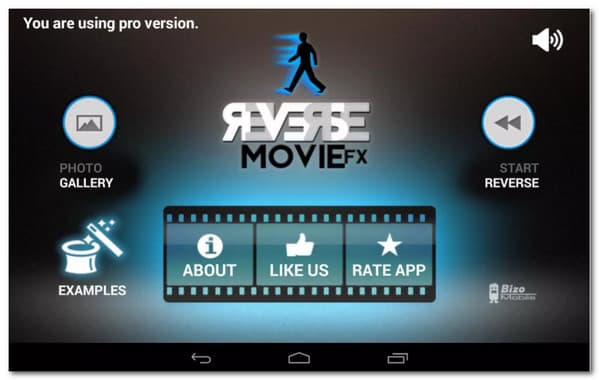
- 장점
- 퍼스트 클래스 기능 리버스 비디오 앱.
- 멋진 애니메이션과 전환을 제공합니다.
- 단점
- 그 결과 품질이 저하될 수 있습니다.
2. 리버스 비디오(iOS)
인터페이스를 몇 번만 탭하면 원하는 반전된 비디오를 얻을 수 있습니다! 이 리버스 비디오 앱은 아무 문제 없이 쉽게 비디오를 뒤집을 수 있습니다. 이 앱은 또한 재생 속도를 제공하여 반전된 비디오의 속도를 늦추거나 높일 수 있습니다.
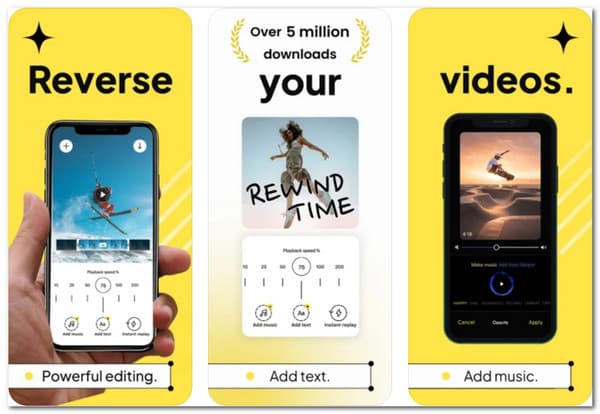
- 장점
- 절반 속도로 시청할 수 있습니다.
- 비디오 효과를 제공합니다.
- 단점
- 지원되는 출력 형식이 적습니다.
3. KineMaster (안드로이드 및 iOS)
KineMaster는 잘 알려진 비디오 편집기 앱입니다. 또한 전문적으로 비디오를 뒤집을 수 있도록 도와주는 리버스 비디오 앱이 될 수도 있습니다. 역효과를 넣기 전에 비디오를 편집하여 환상적인 비디오 출력을 향상하고 생성할 수 있습니다.
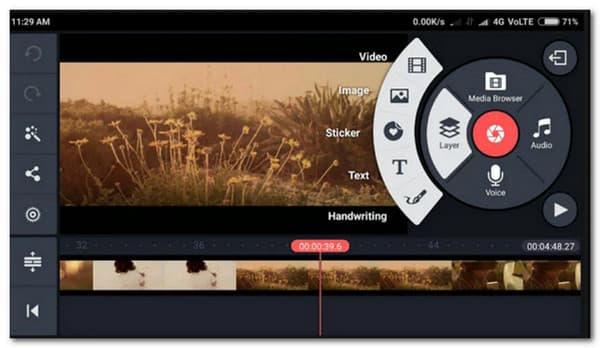
- 장점
- 오디오를 왜곡하지 않고 비디오를 반전합니다.
- 전체 녹색 화면을 위한 크로마 키.
- 단점
- 일부 Android 장치로 제한됩니다.
4. 반전 비디오
이 다음 역방향 비디오 앱은 되감기 도구와 비슷합니다. 동영상 파일을 업로드하면 앱이 자동으로 역방향으로 재생됩니다. 대용량 동영상 파일을 가져와도 Reversa Video는 여전히 고화질로 재생할 수 있습니다!
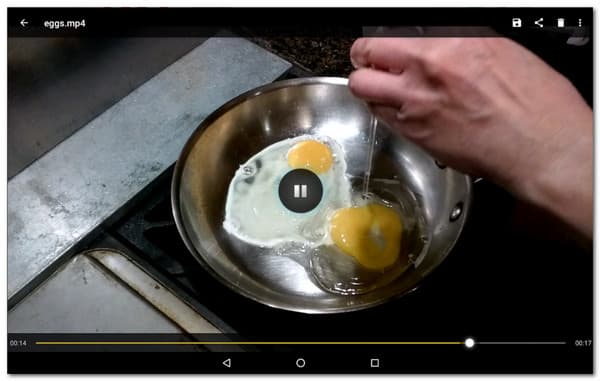
- 장점
- 직관적인 인터페이스.
- 소셜 플랫폼과 직접 파일 공유.
- 단점
- 오디오가 동기화되지 않을 수 있습니다.
5. 루마퓨전(iOS)
전문적인 리버스 비디오 앱에 더 관심이 있다면 LumaFusion을 사용할 수 있습니다. 이 앱은 비디오를 수정할 수 있는 강력한 기능을 제공하는 멀티 트랙 비디오 편집기입니다. 레이어 효과, 오디오 미세 조정, 크로마 키 등을 저렴한 월간 가격으로 사용할 수 있습니다.
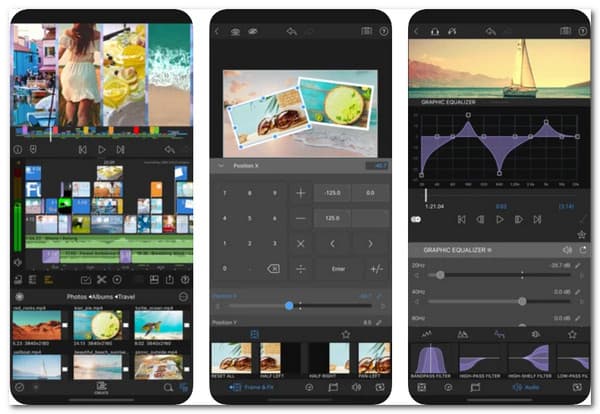
- 장점
- 수십 가지 전환을 제공합니다.
- 사용자가 유연한 인터페이스를 완벽하게 제어할 수 있습니다.
- 단점
- 데스크탑으로 프로젝트 내보내기를 지원하지 않습니다.
6. 파워디렉터(안드로이드)
또 다른 인기 있는 비디오 편집기는 리버스 비디오 앱일 수도 있습니다. PowerDirector에는 부드러운 전환으로 반전 비디오를 만드는 뛰어난 기능이 있습니다. 이를 통해 소셜 미디어 플랫폼으로 내보낼 수 있는 창의적인 결과물을 만들기 위해 더 많은 편집 시간을 가질 수 있습니다.
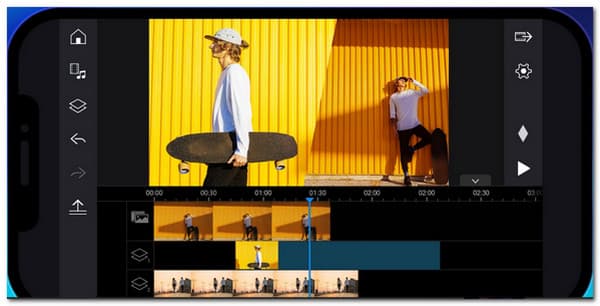
- 장점
- 최대 4K의 해상도.
- 탐색하기 쉽습니다.
- 단점
- 광고로 당신을 폭격하십시오.
7. 아이무비(iOS)
클래식 및 기본 리버스 비디오 앱. iMovie의 iPhone 버전은 Mac 버전이 좋습니다. 전체 길이의 비디오 편집 도구를 제공하여 좋은 반전 비디오 앱을 만드는 데 도움이 됩니다. 비디오 파일을 타임라인에 놓고 역방향 옵션을 클릭하기만 하면 됩니다.
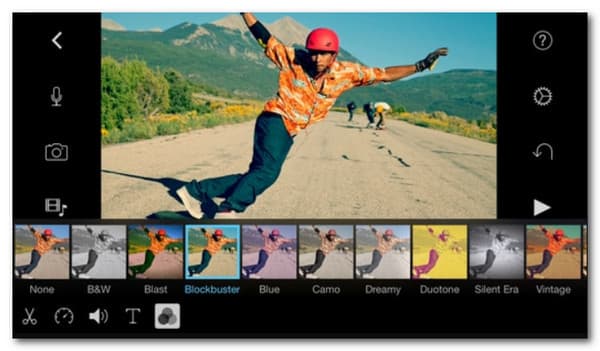
- 장점
- 극장 기능은 다른 Apple 기기와 공유할 수 있습니다.
- 부드러운 재생 속도.
- 단점
- 리버스 기능을 사용하려면 타사 앱이 필요합니다.
8. 리버스 비디오 마스터(안드로이드)
이 역방향 비디오 앱은 앱의 카메라를 통해 역방향 비디오를 빠르게 생성하거나 갤러리에서 업로드합니다. 또한 Instagram, Twitter 등과 같은 소셜 미디어 계정에서 반전된 비디오 파일을 공유할 수 있습니다. 인터넷 연결 없이도 이 앱을 사용할 수 있습니다.
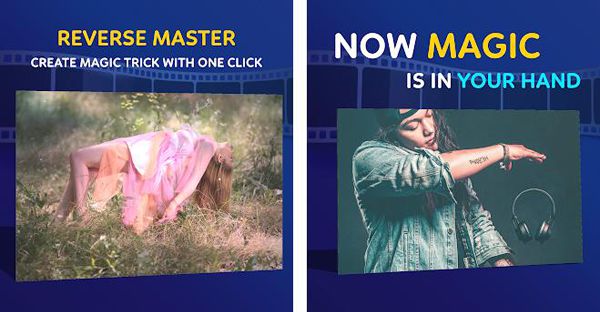
- 장점
- 비디오의 다른 부분을 자르거나 다듬습니다.
- 원터치 비디오 리버서.
- 단점
- 편집 기능이 너무 기본적입니다.
9. 역방향 비디오(안드로이드)
역방향 비디오와 같은 이상적인 역방향 비디오 앱은 마술처럼 역방향 비디오를 생성합니다. 걷거나 맥주를 마시거나 상관없이 비디오를 녹화하십시오. 이 앱으로 되돌릴 수 있습니다! 비디오의 오디오를 유지 또는 제거하거나 폴더에서 다른 트랙을 추가할 수 있는 옵션이 있습니다.
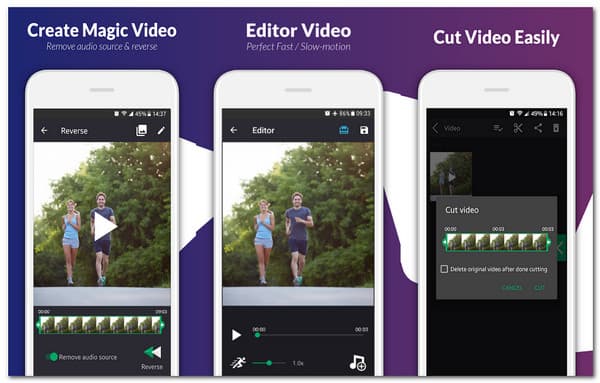
- 장점
- 빠른 내보내기 HD 비디오.
- 오디오 샘플 속도를 편집합니다.
- 단점
- 앱 첫 실행 시 광고.
10. 리버엑스(안드로이드)
ReverX는 반전 효과로 비디오 파일을 마술처럼 보이게 합니다. 이 반전 비디오 앱에는 반전된 비디오에 추가할 수 있는 배경 음악 효과가 있습니다. 몇 번만 탭하면 뒤집힌 비디오를 친구나 가족과 공유할 때 함께 웃을 수 있습니다.
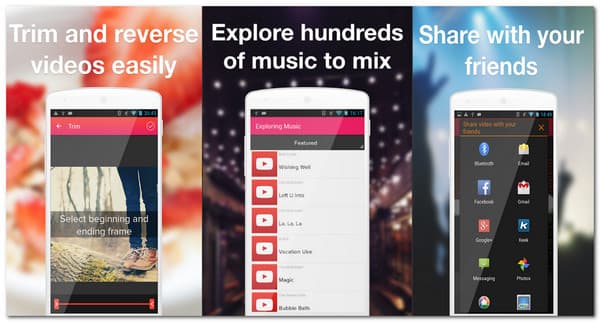
- 장점
- 간단한 인터페이스.
- 이메일, Google 드라이브, 블루투스 등으로 내보내기
- 단점
- 앱이 때때로 충돌합니다.
보너스 팁: Windows/Mac용 궁극의 리버스 비디오 소프트웨어
Windows 또는 Mac에서 더 많은 편집 도구를 사용하여 반전된 비디오를 만들고 싶다면 다음을 사용할 수 있습니다. AnyRec Video Converter. 이 소프트웨어를 사용하면 몇 번의 클릭만으로 비디오를 부드럽게 되돌려 친구들에게 자랑할 수 있습니다. 역방향 비디오 앱을 사용하면 더 많은 효과, 음악, 필터 등을 추가할 수 있습니다. 또한 MP4, WMV, MKV 등으로 반전된 비디오의 파일 형식을 지원합니다. AnyRec Video Converter로 비디오 파일을 전문적으로 변경하십시오.

좋은 품질과 품질 손실 없이 부드럽게 비디오를 반전합니다.
PC 및 모바일 장치에서 가져온 모든 비디오 파일에 대해 파일 크기 제한이 없습니다.
거꾸로 된 파일을 빠르게 저장하기 위해 GPU 가속으로 구동
고급 해상도, 비디오 흔들림 감소 등과 같은 기타 유용한 도구를 제공합니다.
추가 읽기
최고의 리버스 비디오 앱에 대한 FAQ
-
1. Premiere Pro를 사용하여 비디오를 되돌리는 방법은 무엇입니까?
앱을 열고 "속도" 버튼을 클릭한 후 "지속 시간" 버튼을 클릭하고 "역방향 속도" 옵션을 찾으세요. 비디오의 오디오도 자동으로 반전됩니다. 하지만 원하지 않는 경우 오디오를 제거하고 다른 오디오를 적용하거나 음성 해설을 수행하세요.
-
2. 리버스 비디오 앱은 비디오의 텍스트를 뒤집나요?
아니요, 리버스 비디오 앱은 텍스트를 자동으로 뒤집을 수 없습니다. 그러나 비디오를 변경한 다음 반전된 텍스트를 적용하여 전체 비디오가 반전된 것처럼 보일 수 있습니다. 이를 위해 온라인에서 텍스트 뒤로를 사용할 수 있습니다.
-
3. 오디오 파일을 따로 되돌릴 수 있나요?
예. 리버스 오디오 기능을 제공하는 리버스 비디오 앱이 있습니다. 위의 기능으로 몇 가지 권장 도구를 사용해 볼 수 있습니다. 또한 Say It Backwards, Reverse Talk, Reverse Audio 등과 같이 오디오 파일을 반전시키는 전용 앱도 있습니다.
결론
Android 및 Mac용 최고의 리버스 비디오 앱 10가지를 배웠습니다. 원하는 것을 선택하여 비디오를 재미있게 만들 수 있습니다. 또한, 당신은 시도 할 수 있습니다 AnyRec Video Converter Windows 및 Mac용으로 더 많은 기능으로 비디오 파일을 되돌릴 수 있습니다. 무료 평가판을 다운로드하고 최고의 리버스 비디오 앱을 확인하십시오.
 Windows/Mac/iOS/Android에서 GB/MB/KB 단위로 비디오를 되돌리는 방법
Windows/Mac/iOS/Android에서 GB/MB/KB 단위로 비디오를 되돌리는 방법